Wear OSスマートウォッチにSuicaを登録する方法
Wear OS を搭載した一部のスマートウォッチは FeliCa チップを内蔵しており、スマホと同じ感覚で Suica によるタッチ決済を利用できます。ウォッチで Suica を使用できるとスマホ要らずで公共交通機関に乗車できたり電子マネーで買い物できたり何かと便利です。今回は、Wear OS スマートウォッチに Suica を登録する方法を紹介します。
現在、国内で販売されている Wear OS スマートウォッチのうち、FeliCa を搭載しているのは、Pixel Watch、Pixel Watch 2、Galaxy Watch6 シリーズのみ。これらのウォッチに Suica を登録できます。通常はウォッチ用に新しい Suica を発行する方が多いと思いますが、既にスマホで使用中の Suica をウォッチに移すこともできます。
1. ウォッチ上で Google ウォレットアプリを開き、カードの追加ボタンをタップします。すると、接続スマホの Google ウォレットアプリが開き、スマートウォッチに登録したカードの一覧が表示されます。
2. スマホ画面に表示された「スマートウォッチに追加」ボタンをタップして追加作業を開始します。
3. 「新しいカードを追加」 → 「Suica」を選択し、「承諾」ボタンをタップします。
4. ここではウォッチ用の Suica を新規に作成するか、既にスマートフォンで使用中の Suica カードをウォッチに移行させるかを選択します。新規作成の場合は「新しいカードを追加」を、既に使用中のカードを移す場合は「別のデバイスから移行する」を選択します。
新規作成の方はガイドに沿ってタップするだけなので、本記事では既存の Suica をウォッチに移す手順を紹介します。
5. 既存の Suica をウォッチに移すのは少し複雑です。既存の Suica をスマホの「おサイフケータイ」アプリ上で「預ける」操作を行う必要があります。
6. おサイフケータイアプリを開き、トップ画面の「メインカードの確認・切替」をタップし、「My Suica」を選択した状態で画面下部の「カードを預ける(機種変更)」をタップします。これで既存の Suica カードがクラウド上に保存されます。
7. 今度はウォッチを操作して再度 Google ウォレットアプリを開き、もう一度カード追加ボタンをタップします。すると、スマホの画面に「Suica の既存のカード」画面が表示され、おサイフケータイアプリに預けた Suica をタップするとウォッチに追加されます。
「スマートウォッチで公共交通機関を利用できるようになりました」と表示されたら移行作業は完了です。
Wear OS は Suica、QUICPay、VISA / MasterCard タッチ決済をサポートしていますが、Suica に関してはウォッチで Google ウォレットを開くことなく読み取り機にかざすだけで支払えます。
ウォッチ用 Suica へのチャージはスマホアプリ上で行います。ウォッチの Google ウォレットを開き、Suica カードを選択します。次の画面を下にスクロールして「スマートフォンで開く」をタップします。
スマホ画面上にウォッチ用 Suica の管理ページが開くので、下部の「チャージする」ボタンをタップすれば Google Pay に登録したクレジットカード等を使用してチャージできます。


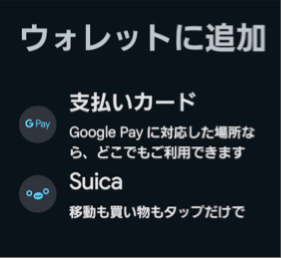

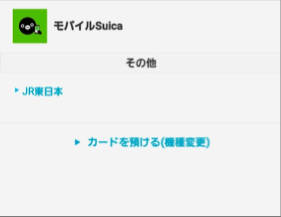
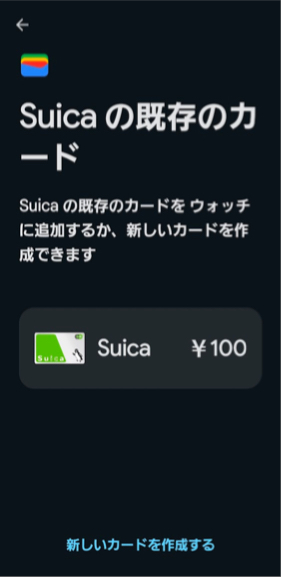
関連記事
週間ランキング
None Found